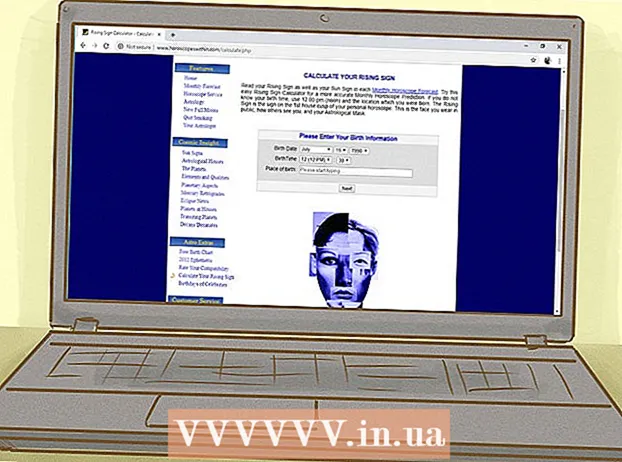著者:
Roger Morrison
作成日:
22 9月 2021
更新日:
1 J 2024

コンテンツ
- ステップに
- 方法1/4:Windows10のハードドライブを工場出荷時の設定に復元する
- 方法2/4:Windowsで2台目のハードドライブをフォーマットする
- 方法3/4:macOSのドライブを工場出荷時の設定に復元する
- 方法4/4:macOSで2番目のドライブをフォーマットする
このwikiHowは、WindowsまたはMacOSコンピューターのハードドライブを元の工場出荷時の設定に復元する方法を説明しています。
ステップに
方法1/4:Windows10のハードドライブを工場出荷時の設定に復元する
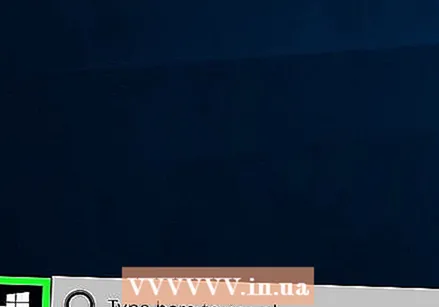 [スタート]メニューをクリックします
[スタート]メニューをクリックします 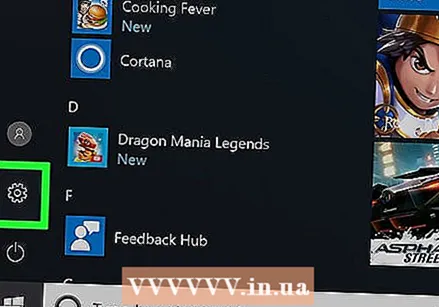 [設定]をクリックします
[設定]をクリックします 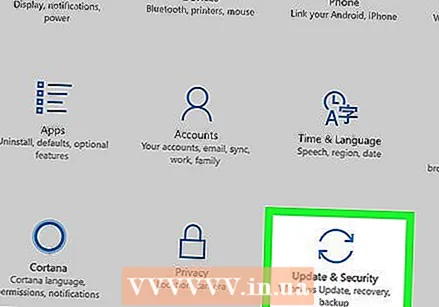 クリック 更新とセキュリティ.
クリック 更新とセキュリティ. クリック 回復. これは左の列にあります。
クリック 回復. これは左の列にあります。 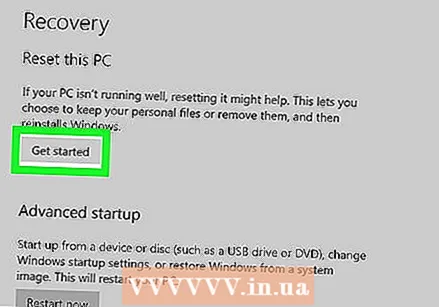 クリック 働くために 「このPCをリセットする」の下。
クリック 働くために 「このPCをリセットする」の下。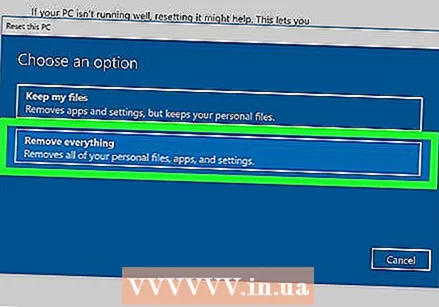 選択する すべて削除する. これにより、すべてのアプリと個人データがハードドライブから確実に削除されます。
選択する すべて削除する. これにより、すべてのアプリと個人データがハードドライブから確実に削除されます。  ディスクをクリーニングするためのオプションを選択します。
ディスクをクリーニングするためのオプションを選択します。- 他の誰かが使用するためにPCをリセットした場合は、 ファイルを削除し、ドライブをクリーンアップします 彼らがあなたのデータにアクセスできないようにするため。
- コンピュータを保持する場合は、をクリックします ファイルのみを削除する.
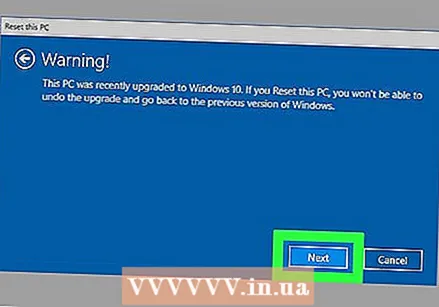 クリック 次の. 別の確認が表示されます。
クリック 次の. 別の確認が表示されます。 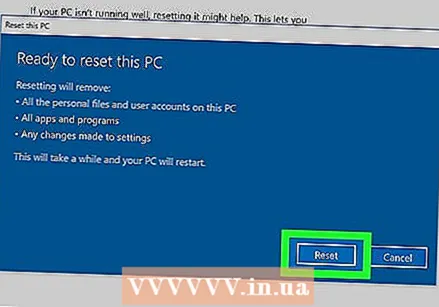 クリック 戻す. これで、Windowsはリセットプロセスを開始します。プロセスが完了したら、プロンプトに従ってWindowsを新規としてセットアップします。
クリック 戻す. これで、Windowsはリセットプロセスを開始します。プロセスが完了したら、プロンプトに従ってWindowsを新規としてセットアップします。
方法2/4:Windowsで2台目のハードドライブをフォーマットする
 押す ⊞勝つ+S。. Windowsの検索バーが開きます。
押す ⊞勝つ+S。. Windowsの検索バーが開きます。 - この方法は、プライマリドライブではないコンピュータのハードドライブからデータを削除することを目的としています。
 タイプ 管理.
タイプ 管理. クリック コンピュータマネジメント.
クリック コンピュータマネジメント.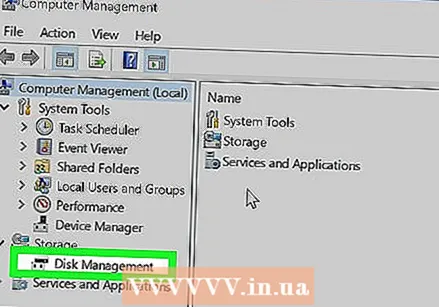 選択する ディスク管理 「ストレージ」の下。 左の列にあります。 「ディスクの管理」を表示するには、「ストレージ」の横にある矢印をクリックする必要がある場合があります。コンピュータに接続されているハードドライブのリストが表示されます。
選択する ディスク管理 「ストレージ」の下。 左の列にあります。 「ディスクの管理」を表示するには、「ストレージ」の横にある矢印をクリックする必要がある場合があります。コンピュータに接続されているハードドライブのリストが表示されます。 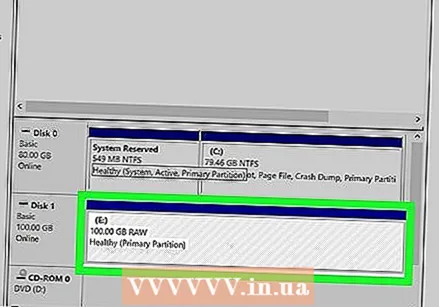 リセットするドライブを右クリックします。 Windowsがインストールされているディスク以外の任意のディスクを選択できます。
リセットするドライブを右クリックします。 Windowsがインストールされているディスク以外の任意のディスクを選択できます。 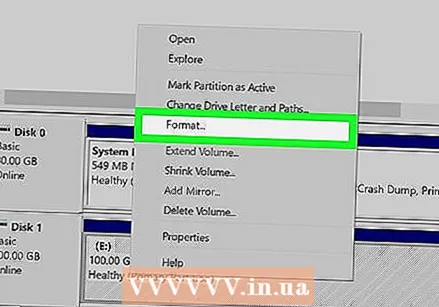 クリック フォーマット.
クリック フォーマット.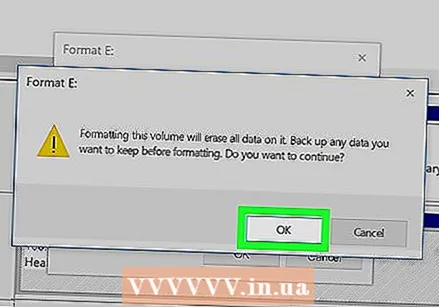 クリック はい. ハードディスク上のデータが削除されます。
クリック はい. ハードディスク上のデータが削除されます。
方法3/4:macOSのドライブを工場出荷時の設定に復元する
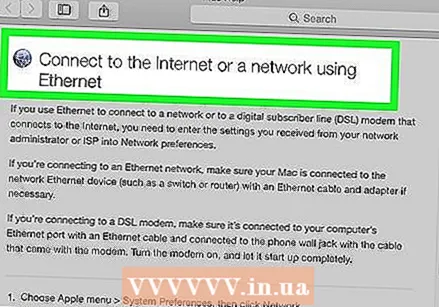 Macがインターネットに接続されていることを確認してください。 ハードドライブがワイプされたらMacの工場出荷時の設定にアクセスする方法が必要なので、コンピュータはオンラインである必要があります。
Macがインターネットに接続されていることを確認してください。 ハードドライブがワイプされたらMacの工場出荷時の設定にアクセスする方法が必要なので、コンピュータはオンラインである必要があります。 - この方法では、ハードドライブ上のすべてのデータが消去され、元の工場出荷時の設定に置き換えられます。
- 開始する前に、データをバックアップしたことを確認してください。
 クリックして
クリックして  クリック 再起動. Macがシャットダウンして再起動します。ログイン画面が表示される前に次の手順を完了する必要があるため、迅速に対応してください。
クリック 再起動. Macがシャットダウンして再起動します。ログイン画面が表示される前に次の手順を完了する必要があるため、迅速に対応してください。  押す ⌘コマンド+R。 灰色の画面が表示されたとき。 この画面は、コンピューターの電源がオフになり、再起動を開始した後に表示されます。 [ツール]ウィンドウが表示されます。
押す ⌘コマンド+R。 灰色の画面が表示されたとき。 この画面は、コンピューターの電源がオフになり、再起動を開始した後に表示されます。 [ツール]ウィンドウが表示されます。  クリック ディスクユーティリティ.
クリック ディスクユーティリティ.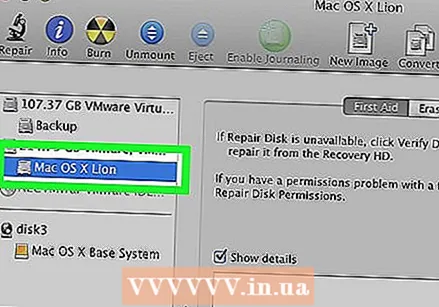 ハードドライブを選択します。 名前はMacごとに異なりますが、左側のパネルに表示されます。 「StartupDisk」のような名前のディスクを探します。
ハードドライブを選択します。 名前はMacごとに異なりますが、左側のパネルに表示されます。 「StartupDisk」のような名前のディスクを探します。  タブをクリックします クリアするには. メインウィンドウにあります。
タブをクリックします クリアするには. メインウィンドウにあります。 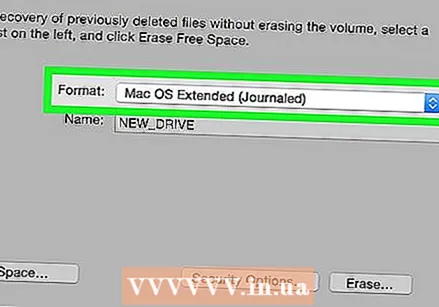 クリック 構造.
クリック 構造.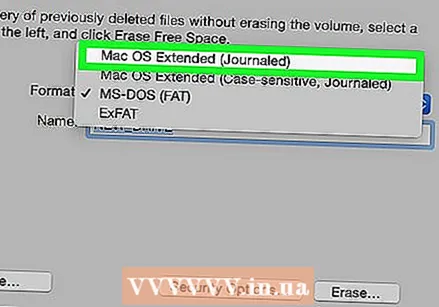 選択する Mac OS拡張(ジャーナリング).
選択する Mac OS拡張(ジャーナリング).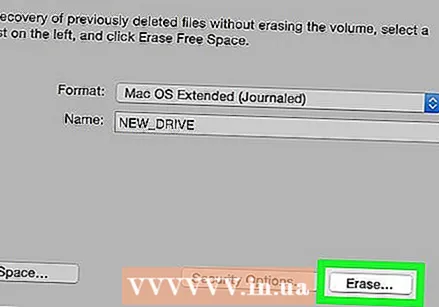 クリック クリアするには. これで、ハードドライブ上のデータが消去され、再フォーマットされます。これには、数分から数時間かかる場合があります。プロセスが完了したら、画面の指示に従ってプロセスを完了し、Macを新品としてセットアップします。
クリック クリアするには. これで、ハードドライブ上のデータが消去され、再フォーマットされます。これには、数分から数時間かかる場合があります。プロセスが完了したら、画面の指示に従ってプロセスを完了し、Macを新品としてセットアップします。
方法4/4:macOSで2番目のドライブをフォーマットする
 虫眼鏡アイコンをクリックします。 画面の右上隅にあります。
虫眼鏡アイコンをクリックします。 画面の右上隅にあります。  タイプ ユーティリティ. 結果のリストが表示されます。
タイプ ユーティリティ. 結果のリストが表示されます。  クリック ディスクユーティリティ-ユーティリティ.
クリック ディスクユーティリティ-ユーティリティ. フォーマットするドライブをクリックします。 これは、macOSがインストールされているディスクにすることはできません。
フォーマットするドライブをクリックします。 これは、macOSがインストールされているディスクにすることはできません。 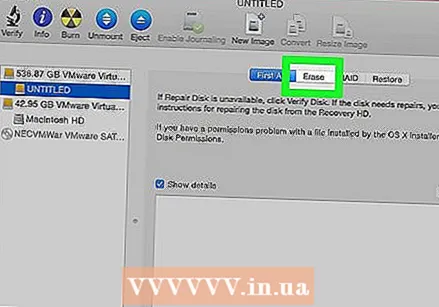 クリック クリアするには. これはウィンドウの上部にあります。
クリック クリアするには. これはウィンドウの上部にあります。 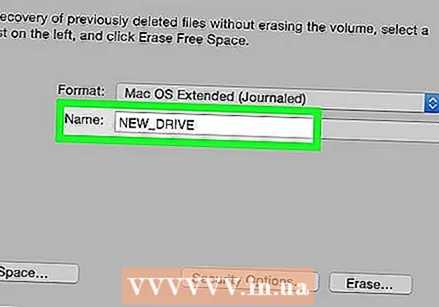 ハードドライブの新しい名前を入力します。
ハードドライブの新しい名前を入力します。 パーティションレイアウトを選択します。 選択するオプションは、ニーズによって異なります。
パーティションレイアウトを選択します。 選択するオプションは、ニーズによって異なります。 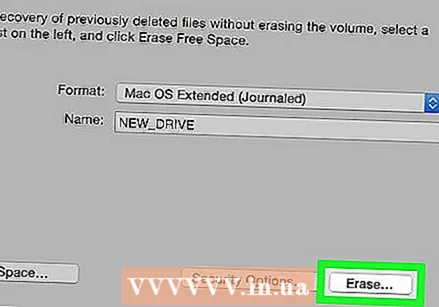 クリック クリアするには. 選択したハードドライブが消去され、再フォーマットされます。
クリック クリアするには. 選択したハードドライブが消去され、再フォーマットされます。